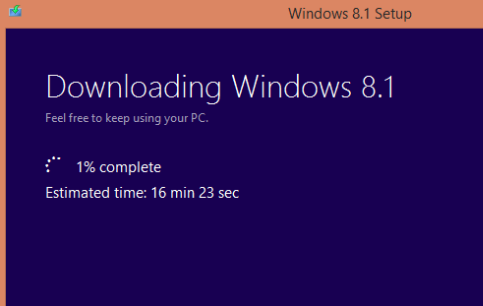Har du Windows 7 eller Windows 8 installert fra før av?
Smart verktøy
Eller kanskje har du en PC klar uten noe OS, men som du ønsker å installere Windows 8.1 på (du trenger selvsagt en Windows 8-nøkkel)? Da har Microsoft løsningen for deg.
Du kan velge: installer rett fra skrivebordet på en eksisterende Windows-maskin (via en liten .exe-fil), eller installere fra USB minnepenn, eller brenne en .ISO installasjonsprogrammet lager for deg.
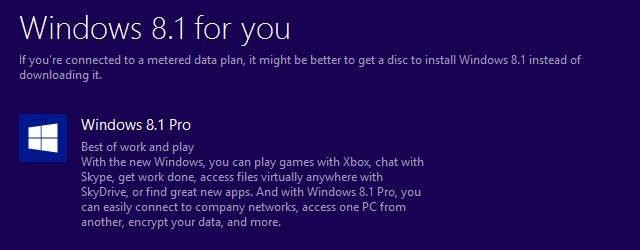
Slik gjør du det
Om du ønsker å gjøre en av sistnevnte, må du gjøre følgende:
Annonse
1. Start Windows-installasjonshjelperen du har lastet ned herfra («Install Windows 8»).
2. Tast inn Windows 8-nøkkelen din.
3. Nå veilderen starter nedlasting av nye filer, avslutt installasjonsveilereden ved å trykke krysset oppe i høyre hjørne.
4. Gå tilbake til denne nettsiden og trykk «Install Windows 8.1», og last ned den nye installasjonsveilederen. Start den.
5. Når nedlastingen er ferdig så kan du velge å installere Windows 8.1 med en gang, eller å lage en .ISO-fil du kan brnene til en DVD-plate, eller kopiere installasjonsdataene over til en USB-stikke.
6. Ferdig.
Fungerer det ikke?
Fungerer ikke nøkkelen du taster inn ved installasjon? Det kan tenkes du må bruke en «placeholder»-nøkkel for å starte installasjonen. Dette er ikke ulovlig piratsnarvei, for du er nødt til å aktivere OS-et med din personlige Windows 8-nøkkel senere.
Du kan bruke 334NH-RXG76-64THK-C7CKG-D3VPT for den vanlige versjonen, og XHQ8N-C3MCJ-RQXB6-WCHYG-C9WKB for Pro-utgaven.
Ifølge en bruker på Neowin er det ikke mulig å installere 8.1 på en maskin som ikke har Windows fra før av med en Windows 8.0-nøkkel, men du kan aktivere 8.1 med en 8.0-nøkkel.
For de aller fleste er det ikke nødvendig å gjøre dette, da man bare kan oppgradere til 8.1 fra en allerede ekisterende 8.0-installasjon fra Windows Store. Les alt om dette hos DinSide.no.

Kilde:
Neowin
Annonse